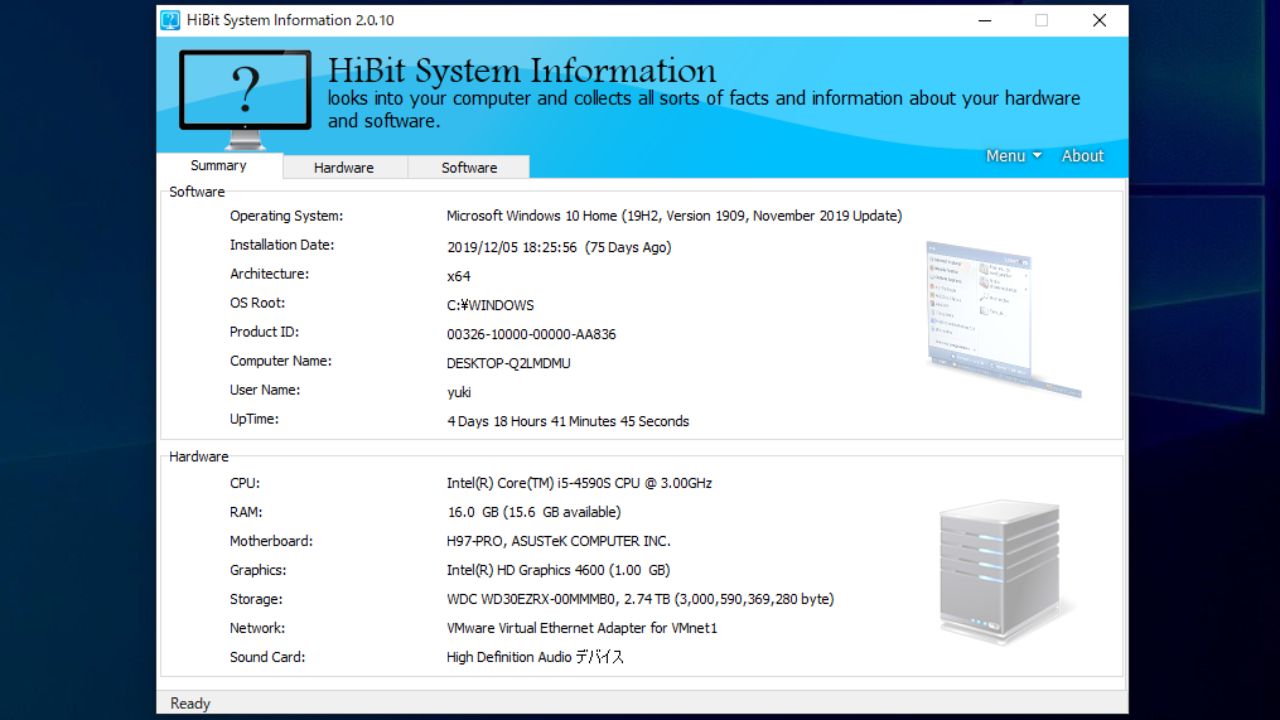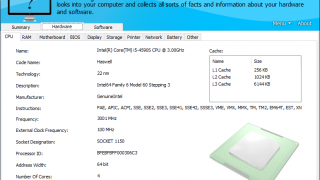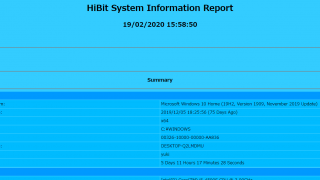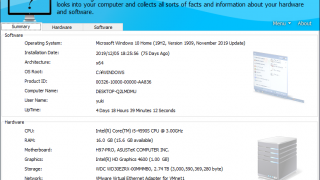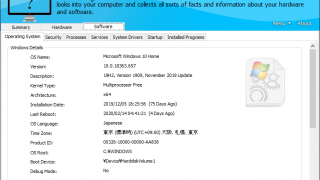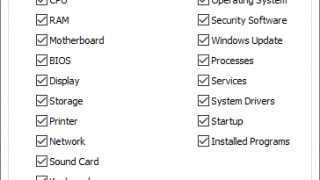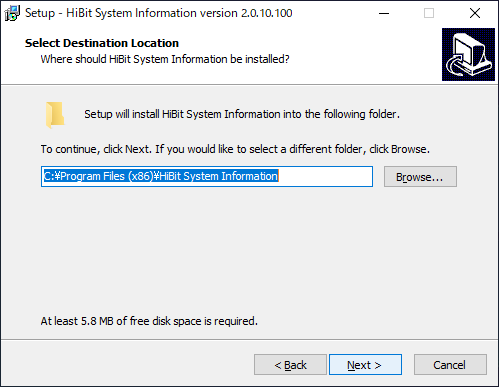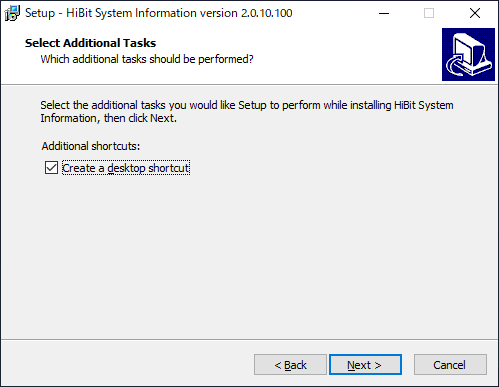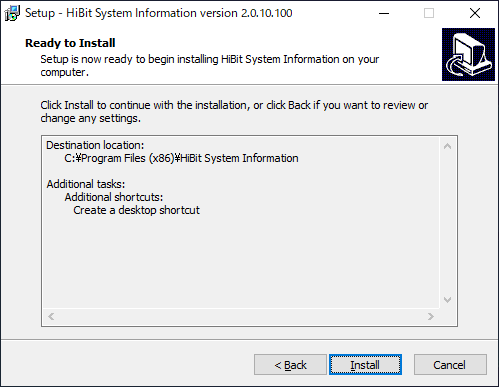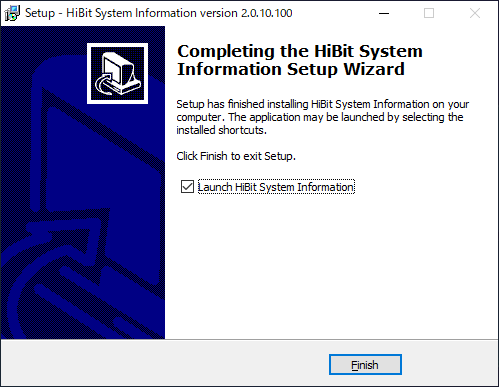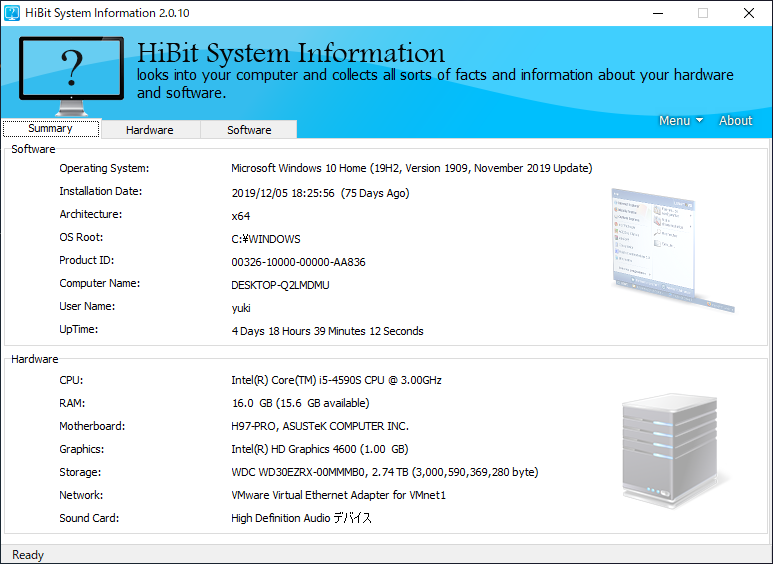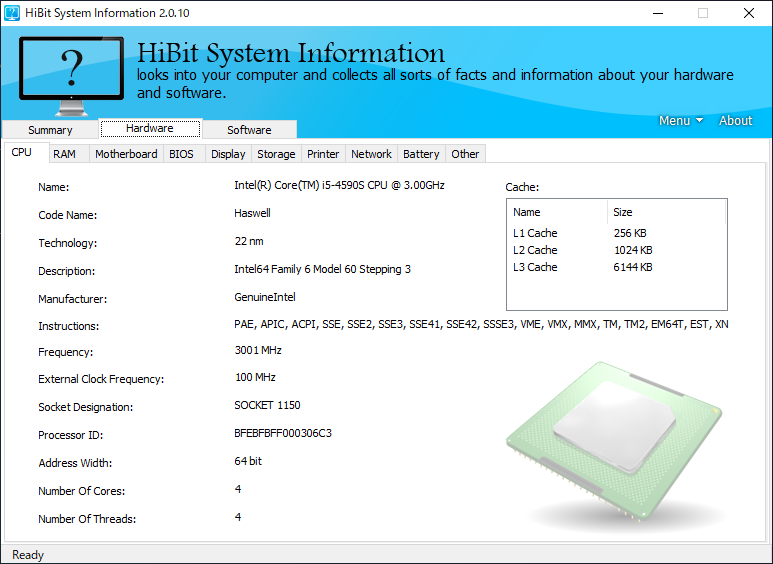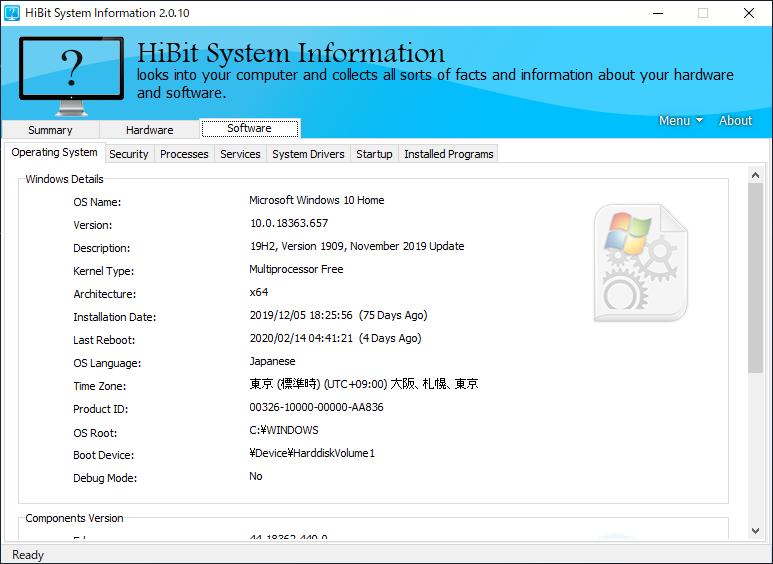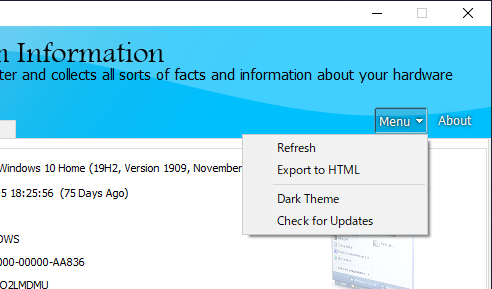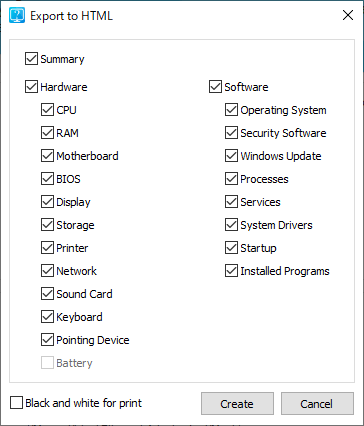PC のハードウェアとソフトウェア情報の表示・保存ができるソフト

PC のすべてのハードウェアおよびソフトウェア情報を表示するシステム情報表示ソフト。PC に搭載されている CPU・メモリ・マザーボード・BIOS・ストレージやインストールされている OS・ドライバ・プログラムなどの詳細な情報を確認できます。
HiBit System Information の概要
HiBit System Information は、コンピュータを構成するすべてのコンポーネントの詳細情報を取得するアプリケーションです。PC に搭載されているハードウェアのパーツ類や、システムにインストールされているドライバやソフトウェア、システムの状態を見やすく表示します。表示されるシステム情報は HTML にエクスポートすることができます。
HiBit System Information の機能
HiBit System Information は、以下の項目のシステム情報を表示します。
| ハードウェア | ソフトウェア |
|---|---|
| CPU :プロセッサのモデル・性能・ソケット形状… RAM:メモリのモデル・規格… Motherboard:マザーボードの製品名・ポートの種類… BIOS:バージョン・メーカー・日付… Display:グラフィックカード Storage:ディスクドライブ Printer:プリンタ Network:ネットワークアダプタ Battery:バッテリー Other:サウンドカード・キーボート・マウス |
Operating System:OS のバージョン… Security:セキュリティソフト・更新プログラム Processes:実行中のプロセスの一覧 Services:サービスの一覧 System Drivers:ドライバの一覧 Startup:スタートアッププログラムの一覧 Installed Programs:インストールされているプログラムの一覧 |
使いやすいユーザーインターフェイス
HiBit System Information はタブ付きのシンプルな UI で、起動時は主なシステム情報を表示する概要(Summary)のタブが表示されます。
詳細な情報を見たい場合は「Hardware(ハードウェア)」または「Software(ソフトウェア)」のタブを選択して、さらに見たい各項目のタブをクリックするだけです。
システム情報を HTML にエクスポート
HiBit System Information では、保存したいシステム情報の項目を選択して、HTML ファイルに保存することができます。
印刷する用に白黒カラーの HTML ファイルに保存することもできるので、PC のシステム情報を提出したり、保存や共有をしたい場合に便利です。
使いやすいシステム情報表示ソフト
HiBit System Informationは、使用している PC のハードウェアとソフトウェアに関する詳細情報を収集して確認できる使いやすいアプリケーションで、多数の複雑なシステム情報が見やすいように各項目にまとめられているのが特徴です。インストールされているソフトウェアのアンインストール機能などの管理機能も利用できます。
機能
- コンピュータのすべてのハードウェアおよびソフトウェア情報を表示
- HTML にエクスポート
仕様
ダウンロード
使い方
インストール
1.インストーラ版
- インストーラを実行するとセットアップウィザードが始まり、ソフトウェアの情報が表示されます。[Next]をクリックして進みます。
- インストール先フォルダの設定です。変更しない場合はこのまま[Next]をクリックします。
- デスクトップアイコン作成の設定です。作成しない場合はチェックを外し、[Next]をクリックします。
- インストールの準備完了です。[Install]をクリックするとインストールを開始します。
- インストールが完了しました。[Finish]をクリックしてセットアップウィザードを閉じましょう。
2.ポータブル版
ポータブル版の Zip ファイルを解凍し、「HiBitSysInfo-Portable.exe」ファイルを実行するとアプリケーションを起動できます。
システム情報を表示する
1.Summary(サマリー)
HiBit System Information を起動すると、「Summary」 画面にシステム情報の概要が表示されます。
- ハードウェアの情報の詳細を見るには「Hardware」タブを開きます。
- ソフトウェア情報の詳細を見るには「Software」タブを開きます。
Software
・Oparating System:OS のバージョン
・Installation Date:インストール日時
・Architecture:アーキテクチャ
・OS Root:OS がインストールされている場所
・Product ID:プロダクト ID
・Computer Name:コンピュータ名
・User Name:ユーザー名
・UpTime:稼働時間
・CPU:プロセッサのメーカー/モデル
・RAM:メモリ(RAM)容量
・Motherboard:マザーボードのメーカー/モデル
・Graphics:グラフィックカードのメーカー/モデル
・Storage:ストレージ
・Network:ネットワークアダプタのメーカー/モデル
・Sound Card:サウンドカードののメーカー/モデル
2.Hardware(ハードウェア)
- 「Hardware」タブでは、PC を構成するハードウェアの情報が表示されます。
・CPU :CPU(プロセッサ)のモデル・動作周波数・ソケット形状ほか
・RAM:メモリのモデル・動作周波数・規格ほか
・Motherboard:マザーボードの製品名・ポート(スロット)の種類ほか
・BIOS:BIOS のバージョン・メーカー・日付ほか
・Display:グラフィックカードのモデル・ドライバのバージョンほか
・Storage:ディスクドライブの情報
・Printer:プリンタ
・Network:ネットワークアダプタの製品名ほか
・Battery:バッテリーの状態ほか
・Other:サウンドカード・キーボート・マウスの情報
3.Software(ソフトウェア)
- 「Software」タブでは、OS やインストール済みのソフトウェア/ドライバなどの情報を見ることができます。
・Security:インストール済みのアンチウイルス/ファイアウォールソフト、更新プログラム
・Processes:実行中のプロセスの一覧/プロセスの終了
・Services:サービスの一覧/サービスの削除
・System Drivers:ドライバの一覧/ドライバの削除
・Startup:スタートアッププログラムの一覧/エントリの削除
・Installed Programs:インストール済みプログラムの一覧/プログラムのアンイストール
- エクスポートするシステム情報の種類を選択し、[Create]ボタンをクリックすると保存できます。